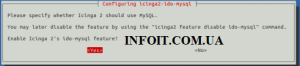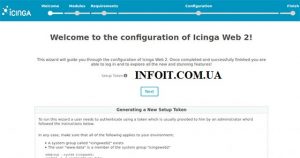Как установить Icinga 2 на Debian 10
В этом руководстве мы покажем вам, как установить Icinga 2 на Debian 10. Для тех из вас, кто не знал, Icinga 2 — это бесплатная, с открытым исходным кодом и наиболее широко используемая система мониторинга, которую можно использовать для мониторинга работоспособность сетевых хостов и сервисов. С Icinga 2 вы можете отслеживать загрузку ЦП, использование памяти, использование диска, IMAP, POP3, SMTP, HTTP, маршрутизаторы, коммутаторы и многое другое.
В этой статье предполагается, что у вас есть хотя бы базовые знания Linux, вы знаете, как использовать оболочку, и, что наиболее важно, вы размещаете свой сайт на собственном VPS. Установка довольно проста и предполагает, что вы работаете с учетной записью root, в противном случае вам может потребоваться добавить ‘ sudo‘ к командам для получения привилегий root. Я покажу вам пошаговую установку сервера мониторинга Icinga 2 на Debian 10 (Buster).
Установите Icinga 2 на Debian 10 Buster
Шаг 1. Перед запуском приведенного ниже руководства важно убедиться, что ваша система обновлена, выполнив следующие aptкоманды в терминале:
sudo apt update sudo apt install apt-transport-https wget gnupg
Шаг 2. Установка стека LAMP.
Требуется сервер Debian 10 LAMP. Если у вас не установлена LAMP, вы можете следовать нашему руководству здесь .
Шаг 3. Установка Icinga 2 на Debian 10.
Теперь добавляем в нашу систему репозиторий Icinga:
wget -O - https://packages.icinga.com/icinga.key | apt-key add - echo "deb https://packages.icinga.com/debian icinga-buster main" > /etc/apt/sources.list.d/icinga.list echo "deb-src https://packages.icinga.com/debian icinga-buster main" >> /etc/a
Затем вы можете установить его, используя следующую команду:
sudo apt update sudo apt install icingaweb2 icingacli
После установки всех пакетов запустите службу Icinga 2 и включите ее запуск после перезагрузки системы с помощью следующей команды:
sudo systemctl start icinga2 sudo systemctl enable icinga2
Шаг 4. Настройте модули MariaDB и IDO.
Теперь мы устанавливаем модули IDO в вашу систему. Вы можете установить их, выполнив следующую команду:
sudo apt install icinga2-ido-mysql
Затем выберите «Да» и нажмите «Ввод». Вам будет предложено настроить базу данных, как показано на следующем экране:icinga2-ido-mysql with dbconfig-common![]()
Далее вам нужно будет создать базу данных и пользователя для Icinga. Сначала войдите в оболочку MariaDB с помощью следующей команды:
mysql_secure_installation
Настройте это так:
- Set root password? [Y/n] y - Remove anonymous users? [Y/n] y - Disallow root login remotely? [Y/n] y - Remove test database and access to it? [Y/n] y - Reload privilege tables now? [Y/n] y
Затем нам нужно будет войти в консоль MariaDB и создать базу данных для Icinga 2. Выполните следующую команду:
mysql -u root -p
Вам будет предложено ввести пароль, поэтому введите свой корневой пароль MariaDB и нажмите Enter. После входа на сервер базы данных вам необходимо создать базу данных для установки Icinga 2:
MariaDB [(none)]> create database icingaweb2; MariaDB [(none)]> grant all privileges on icingaweb.* to icingaweb2@localhost identified by 'icinga123'; MariaDB [(none)]> flush privileges; MariaDB [(none)]> exit;
Шаг 5. Установка Icinga 2 Web.
Теперь мы устанавливаем Icinga Web 2 с помощью следующих команд:
sudo apt install icingaweb2
Затем создайте системную группу для Icinga web 2:
addgroup --system icingaweb2 usermod -a -G icingaweb2 www-data
Затем вам нужно будет сгенерировать новый установочный токен для Icinga Web 2:
icingacli setup config directory --group icingaweb2 icingacli setup token create
Выход:
36ab1012042gdtb9c
Наконец, перезапустите службу Apache и Icinga2, чтобы применить все изменения конфигурации:
sudo systemctl restart apache2 sudo systemctl restart icinga
Шаг 6. Доступ к веб-интерфейсу Icinga 2.
По умолчанию Icinga2 будет доступен через HTTP-порт 80. Откройте свой любимый браузер, перейдите к нужным шагам и выполните необходимые действия, чтобы завершить установку. Если вы используете брандмауэр, откройте порт 80, чтобы получить доступ к панели управления.http://your-ip-address/icingaweb2/setup
Поздравляю! Вы успешно установили Icinga . Благодарим за использование этого руководства для установки последней версии сервера мониторинга Icinga 2 в системе Debian. Для получения дополнительной помощи или полезной информации мы рекомендуем вам посетить официальный сайт Icinga .